Near Field Communication (NFC) gebruiken op Dell computers
Summary: Communicatie (NFC) gebruiken op uw Windows-computer, inclusief het inschakelen van NFC op Windows, bestanden overdragen en probleemoplossing. Ontdek de voordelen van NFC met deze Dell NFC gids. ...
This article applies to
This article does not apply to
This article is not tied to any specific product.
Not all product versions are identified in this article.
Instructions
Inhoudsopgave:
- Wat is Near Field Communication (NFC)?
- NFC gebruiken
- NFC in- en uitschakelen
- Bestanden overdragen van een Windows 8.1-tablet naar andere apparaten met behulp van NFC
- Een driver downloaden en installeren
- Bluetooth versus Near Field Communication
Wat is Near Field Communication (NFC)?
Near Field Communication (NFC) is een reeks standaarden voor smartphones en soortgelijke apparaten om radiocommunicatie met elkaar tot stand te brengen door ze samen aan te raken of dicht bij elkaar te brengen, niet meer dan enkele centimeters of centimeters.
NFC voldoet aan de criteria om als een persoonlijk netwerk te worden beschouwd, omdat het gebruikmaakt van Bluetooth-technologie en kan worden gebruikt om te communiceren tussen apparaten die dicht bij elkaar staan.
Veel voorkomende manier waarop NFC wordt gebruikt:
- Tik om NFC-randapparatuur aan te sluiten zonder dat er een koppeling of draadloze verbinding hoeft te worden ingesteld (toetsenborden, muizen, hoofdtelefoons).
- Tik om een NFC-game tussen vrienden te spelen.
- Tik om te delen - Deel foto's, url of documenten.
- Tik om informatie te ontvangen via een ingesloten tag op een poster, enzovoort.
- De inhoud wordt automatisch bijgewerkt met uw locatie, waar u ook bent (weer, restaurants, enzovoort).
Dell computers met NFC bevatten dit symbool:

NFC gebruiken
NFC identificeren in Windows Apparaatbeheer
- Open Charms vanaf het bureaublad.
- Selecteer Instellingen.
- Selecteer Configuratiescherm.
- Selecteer Hardware en geluiden.
- Selecteer Apparaatbeheer en vouw Apparaten in de buurt uit.
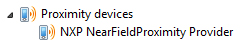
NFC in- en uitschakelen
- Start de charm Instellingen vanuit de desktopinterface.
- Selecteer Pc-instellingen wijzigen.
- Selecteer Netwerk in het linkerdeelvenster.
- Selecteer Vliegtuigstand.
- Verplaats onder de optie Draadloze apparaten de NFC-schuifregelaar om deze Uit/Aan te zetten.
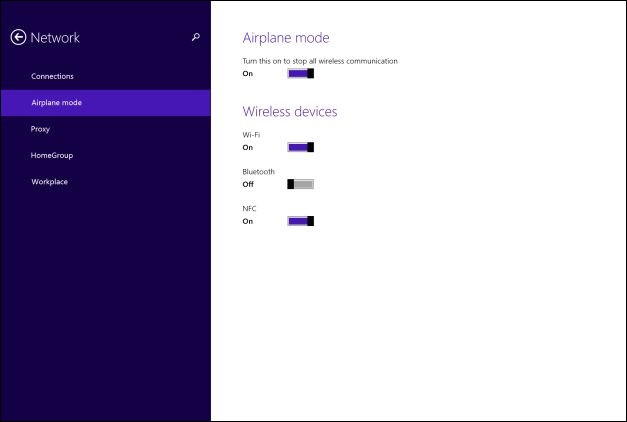
Bestanden overdragen van een Windows 8.1-tablet naar andere apparaten met behulp van NFC
- Zorg ervoor dat NFC is ingeschakeld, zowel op uw computer als op het ontvangende apparaat.
- Open het bestand (bijvoorbeeld: Afbeelding) die u wilt overdragen binnen de toepassing die dit ondersteunt (bestandsoverdrachten vinden plaats tussen toepassingen via NFC. Een prompt die dit aangeeft, treedt op als een overdracht wordt geprobeerd voor een bestand buiten een NFC-compatibele applicatie).
- Open Charms vanaf het bureaublad.
- Selecteer Apparaten.
- Selecteer Tikken en verzenden.
- Raak met de pc het andere apparaat aan om de geselecteerde inhoud te verzenden.
Een driver downloaden en installeren
- Ga naar Drivers en downloads.
- Voer de servicetag van het systeem in of selecteer het model van de computer.
- Download in het gedeelte Netwerk de Near Field Communication.
- Volg de aanwijzingen op het scherm om de driver te installeren.
Bluetooth versus Near Field Communication
| Bluetooth | Near Field Communication |
|---|---|
|
|
Affected Products
Mobile DevicesArticle Properties
Article Number: 000129573
Article Type: How To
Last Modified: 29 May 2024
Version: 8
Find answers to your questions from other Dell users
Support Services
Check if your device is covered by Support Services.